解决win10蓝牙鼠标无法连接的方法
 发布于2024-11-10 阅读(0)
发布于2024-11-10 阅读(0)
扫一扫,手机访问
蓝牙鼠标能够帮助我们更加方便简单的使用鼠标来控制电脑,操作使用还是十分简单方便的,但是有很多的用户们表示蓝牙鼠标死活连接不上,这是为什么呢,快来看看详细的教程吧~
win10蓝牙鼠标连接不上:
方法一:
1、说起来你可能不信,小编遇到的这种情况,十个有九个都是因为驱动的原因。
2、更新系统下的蓝牙驱动,然后重新配对蓝牙鼠标。
3、如果根本没有安装该驱动的话,请选择相对应的驱动进行安装。
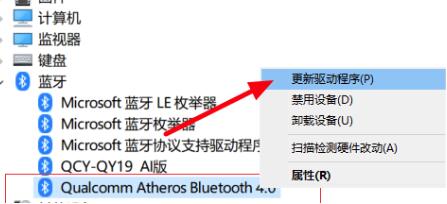
方法二:
1、首先右击左下角开始,然后点击“设备管理器”。
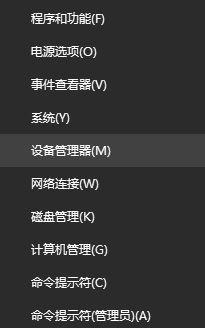
2、然后找到蓝牙,可以看到“bluetooth”。
3、右击然后选择“卸载”。
4、重启电脑,然后等待自动安装蓝牙驱动。
5、重新打开设备管理器,展开“bluetooth”双击打开。
6、在服务任务选项中勾选“键盘、鼠标等驱动程序”点击确定。
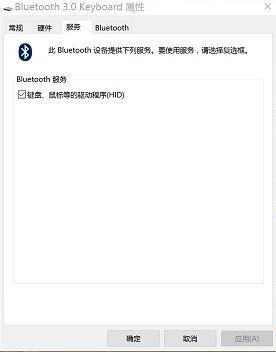
本文转载于:https://m.somode.com/jiaocheng/853.html 如有侵犯,请联系admin@zhengruan.com删除
下一篇:Win11电池监控教程
产品推荐
-

售后无忧
立即购买>- DAEMON Tools Lite 10【序列号终身授权 + 中文版 + Win】
-
¥150.00
office旗舰店
-

售后无忧
立即购买>- DAEMON Tools Ultra 5【序列号终身授权 + 中文版 + Win】
-
¥198.00
office旗舰店
-

售后无忧
立即购买>- DAEMON Tools Pro 8【序列号终身授权 + 中文版 + Win】
-
¥189.00
office旗舰店
-

售后无忧
立即购买>- CorelDRAW X8 简体中文【标准版 + Win】
-
¥1788.00
office旗舰店
-
 正版软件
正版软件
- 频繁蓝屏重启的win10电脑系统
- win10系统是一款非常在使用时非常舒服的优秀系统!稳定强大的工作性能是系统的特色。虽然系统非常的优秀可是也难免会出现各种各样的问题!最近就一直有小伙伴们反应自己在使用win10系统的过程中遇到了电脑频繁蓝屏重启的故障,今天小编为大家带来的就是电脑蓝屏重启的解决办法让我们一起来看一下吧。win10系统电脑频繁蓝屏重启的解决办法:故障原因分析及解决操作1、蓝屏大多都是因驱动问题导致,安全模式启动环境只会加载一些必要的系统文件和驱动,可排除第三方软件或驱动的影响。2、如果在安全模式下没有再出现蓝屏或无限重启的
- 5分钟前 Win系统 蓝屏重启 0
-
 正版软件
正版软件
- 解决Xbox商店无法加载游戏的问题
- 最近有部分用户提问到xbox商店进不了游戏,这是怎么回事呢?那么接下来我们一起看看xbox商店进不了游戏的解决办法吧!xbox商店进不了游戏:1、找到WindowsApps文件——选择属性——在安全选项——点击高级。2、在WindowsApps的高级安全设置界面——点击当前用户——点击底部删除。3、出现Windows安全窗口——等待系统设置好即可。
- 10分钟前 解决办法 xbox商店 进不了游戏 0
-
 正版软件
正版软件
- 解决win7启动修复的方法
- 我们在使用win7电脑的时候,经常会出现开机启动修复的情况,需要等待修复完成才能进入系统,非常令人头疼。我们可以在系统设置中对该功能进行关闭,这样就可以省心了,具体操作如下。win7启动修复解决方法方法一:1、首先右键“我的电脑”,选择“属性”。2、点击左边的“高级系统设置”。3、点击“启动和故障恢复”旁边的“设置”按钮。4、取消勾选“在需要时显示恢复选项的时间”,再点击“确定”就可以了。方法二:启动修复说明电脑存在故障,如果经常出现启动修复的情况,可能是系统内部出现错误,需要重装系统进行解决。这款系统采
- 25分钟前 win 启动修复 解决方法 0
-
 正版软件
正版软件
- 揭秘win11隐藏功能:让你更高效运用win11的这些特性
- 最近由于win11系统的偷跑,已经有很多的用户们体验上了win11系统,且试用的人数还在不断的增多。目前win11系统的各种隐藏功能也被网友们发现,快来看看这些实用的隐藏功能吧~一、win11恢复win10经典菜单1、如果用户们还是想要使用win10的开始菜单,那么首先打开“注册表”。2、然后依次展开注册表目录:3、然后在右侧栏目中,新建“DWORD(32位)值”,然后重命名为“Start_ShowClassicMode”4、然后双击“Start_ShowClassicMode”,将其值更改为“1”。5、
- 40分钟前 0
-
 正版软件
正版软件
- win10图标盾牌怎么去掉详情
- 很多用户们在使用win10系统的时候,经常能够看到很多桌面图表中都带着小盾牌图标,对于有强迫症的用户们,真的非常烦,那么这个图标怎么取消掉呢,快来看看详细的教程吧~win10图标盾牌怎么去掉:1、右键左下角的菜单,点击“控制面板”。2、然后再进入“用户账户”。3、然后再次进入“用户账户”。4、然后点击进入“更改用户账户控制设置”。5、然后将始终通知调整到“从不通知”,然后点击“确定”就行了。
- 55分钟前 图标 win 盾牌 去掉 0
最新发布
-
 1
1
- KeyShot支持的文件格式一览
- 1615天前
-
 2
2
- 优动漫PAINT试用版和完整版区别介绍
- 1656天前
-
 3
3
- CDR高版本转换为低版本
- 1801天前
-
 4
4
- 优动漫导入ps图层的方法教程
- 1655天前
-
 5
5
- ZBrush雕刻衣服以及调整方法教程
- 1651天前
-
 6
6
- 修改Xshell默认存储路径的方法教程
- 1667天前
-
 7
7
- Overture设置一个音轨两个声部的操作教程
- 1645天前
-
 8
8
- PhotoZoom Pro功能和系统要求简介
- 1821天前
-
 9
9
- 优动漫平行尺的调整操作方法
- 1652天前
相关推荐
热门关注
-

- Xshell 6 简体中文
- ¥899.00-¥1149.00
-

- DaVinci Resolve Studio 16 简体中文
- ¥2550.00-¥2550.00
-

- Camtasia 2019 简体中文
- ¥689.00-¥689.00
-

- Luminar 3 简体中文
- ¥288.00-¥288.00
-

- Apowersoft 录屏王 简体中文
- ¥129.00-¥339.00